Я редактирую фотографии каждый день, но использую только одно приложение. Вот как Pixelmator Pro может преобразовать любое изображение за считанные секунды.
Для Mac доступно так много приложений для редактирования фотографий, что иногда может быть непросто выбрать одно. Конечно, есть Photoshop, который сейчас буквально является синонимом редактирования изображений во всем мире. Также есть Adobe Lightroom, GIMP, Luminar Neo и другие. У Apple даже есть собственный пакет редактирования, встроенный в Apple Photos, а также доступно множество онлайн-инструментов, таких как Canva. Но для меня одно приложение всегда присутствует в моем рабочем процессе и является сверхнадежным, когда дело касается результатов. Как сертифицированному новичку, когда дело касается фотографии и редактирования, мне нужно приложение, которое сделает все за меня. Войдите в Пиксельматор Про.
Впервые я познакомился с Pixelmator Pro пару лет назад, и сейчас это, безусловно, самое часто используемое приложение на моем Mac. Pixelmator Pro — одно из лучших приложений для редактирования фотографий для Mac, и я использую его для редактирования всех фотографий, которые делаю на свою зеркальную камеру, но благодаря интенсивной интеграции с экосистемой Apple он также идеально подходит для редактирования фотографий, сделанных на моем iPhone.
Что мне больше всего нравится в Pixelmator Pro, так это то, что он редактирует фотографии на автопилоте. Вам не нужно знать в первую очередь о балансе белого, оттенке (кто бы он ни был), насыщенности, резкости или о чем-то еще, если уж на то пошло. Хотя все эти параметры и настройки доступны тем, кто в них нуждается, я обнаружил, что ценность Pixelmator Pro заключается в его невероятной функции «ML Enhance» и множестве отличных фильмов, которые представляют собой усовершенствованные фильтры Instagram. Позвольте мне показать вам, как я использую его для преобразования изображения за считанные секунды.
В Pixelmator Pro есть возможность открывать снимки iPhone прямо из приложения «Фотографии» на Mac. Пока синхронизация iCloud включена, изображения, снятые на iPhone, автоматически синхронизируются с вашим Mac, а затем их можно открыть непосредственно в Pixelmator Pro. В Pixelmator Pro недавно добавлена поддержка HDR, которая отлично подходит для некоторых фотографий HDR, которые я делаю на iPhone, а также поддерживает формат Apple ProRAW, поэтому я могу редактировать изображения в формате RAW для большего контроля.
Обрезка и позиционирование
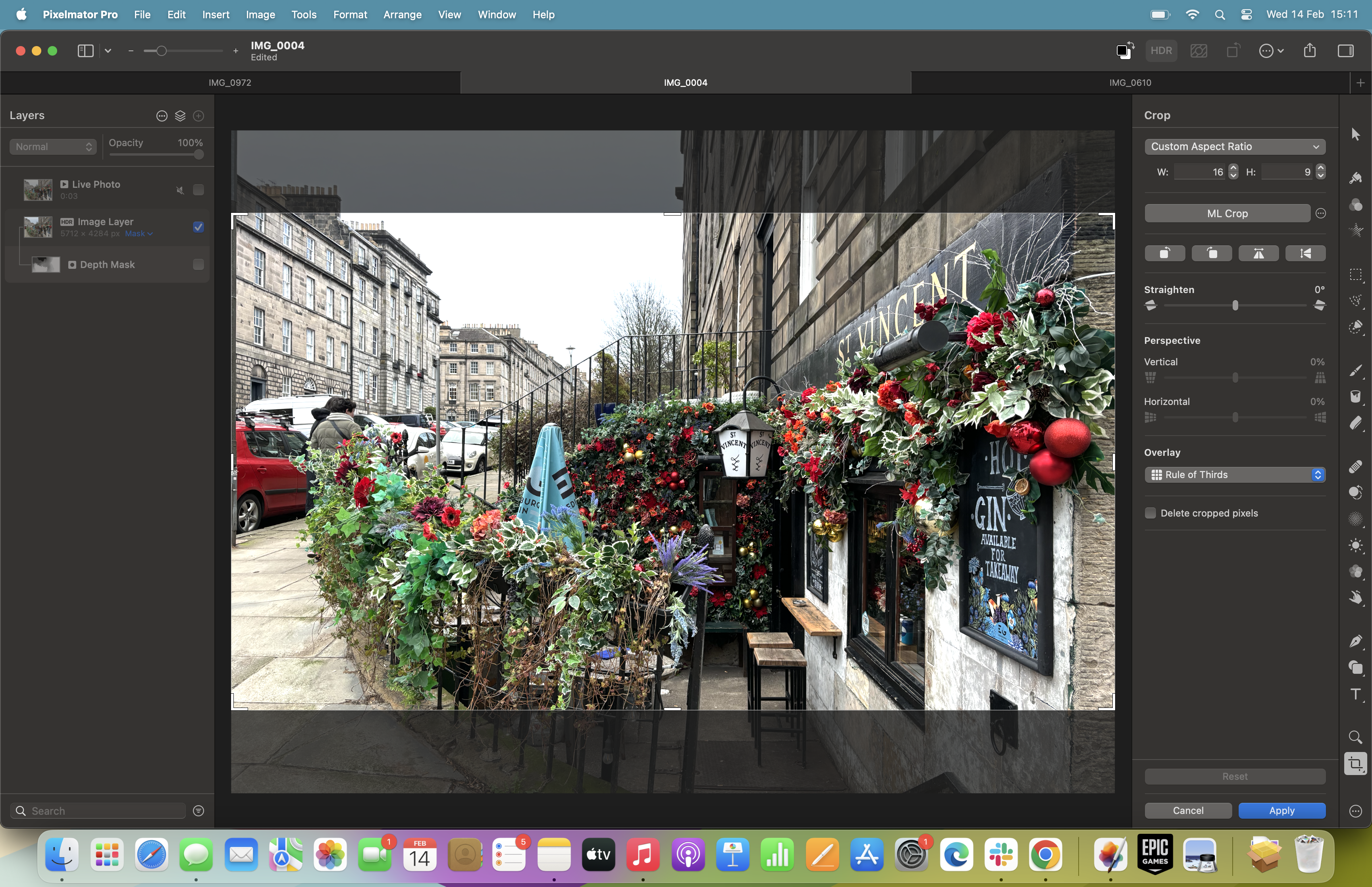
(Изображение предоставлено: Будущее)
Иногда фотографию можно сделать намного лучше, просто обрезав ее. Буквально попадая в С клавиша вызывает подробный экран обрезки. Имеются элементы управления соотношением сторон, поворотом и наклоном, а также ряд наложений сетки, таких как «Правило третей» и «Сетка», которые можно использовать для правильного позиционирования изображения. Однако, как я уже сказал, для меня Pixelmator Pro – это прежде всего удобство, поэтому я часто сталкиваюсь с ML-обрезка кнопку, чтобы узнать, что программа думает о моей фотографии. Иногда все получается правильно, иногда нет, но переключить настройки машинного обучения настолько легко, что обрезать изображение очень просто.
Регулировка цвета
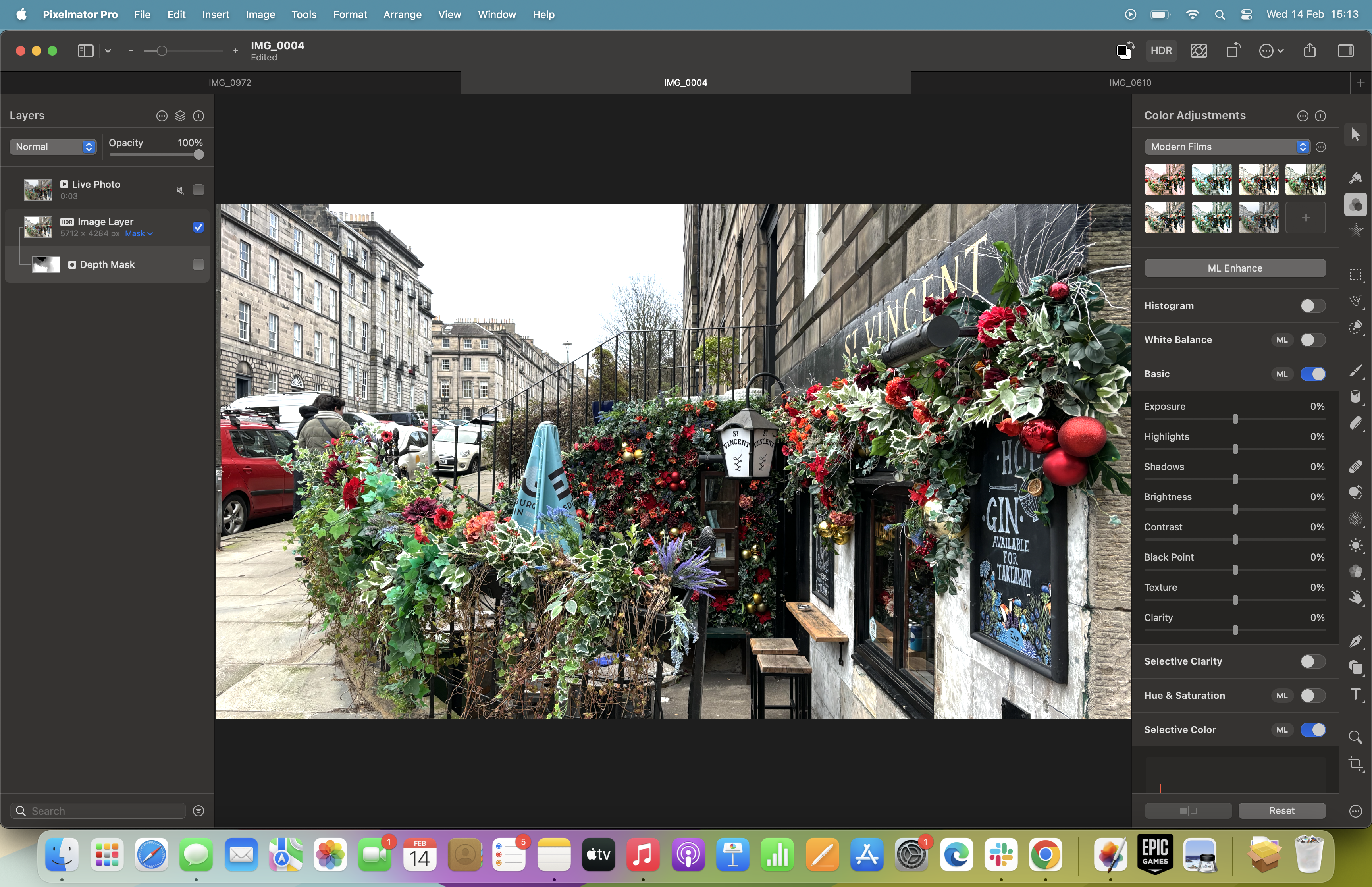
(Изображение предоставлено: Будущее)
Самая интересная часть находится на вкладке «Настройка цвета», доступ к которой снова осуществляется простым нажатием клавиши (А). В то время как профессионалы могут тратить часы на настройку и повторную настройку каждой отдельной настройки, я часто редактирую фотографии на лету, и скорость и целесообразность обычно являются главной целью. Для этого первое, что я делаю, это нажимаю Улучшение машинного обучения кнопка. Как и ML Crop, ML Enhance использует машинное обучение и искусственный интеллект для мгновенного преобразования вашего изображения. Изменения зачастую незначительны, но я никогда не видел, чтобы изображение ухудшалось. Он настраивает цвет, экспозицию, контрастность, яркость, тени и многое другое. Если вы амбициозны, вы можете настроить каждый раздел индивидуально. Например, вы можете переключить настройки баланса белого, в том числе указать, хотите ли вы редактировать ML в этой конкретной области. Это означает, что вы можете настроить ИИ для редактирования всего фрагмента или только отдельных аспектов, таких как цветовой баланс.
Однако чаще всего я просто использую то, что выдает ML Enhance в первую очередь, и если мне это не нравится, я могу просто нажать ту же кнопку еще раз, чтобы удалить/отменить изменения.
Фильмы
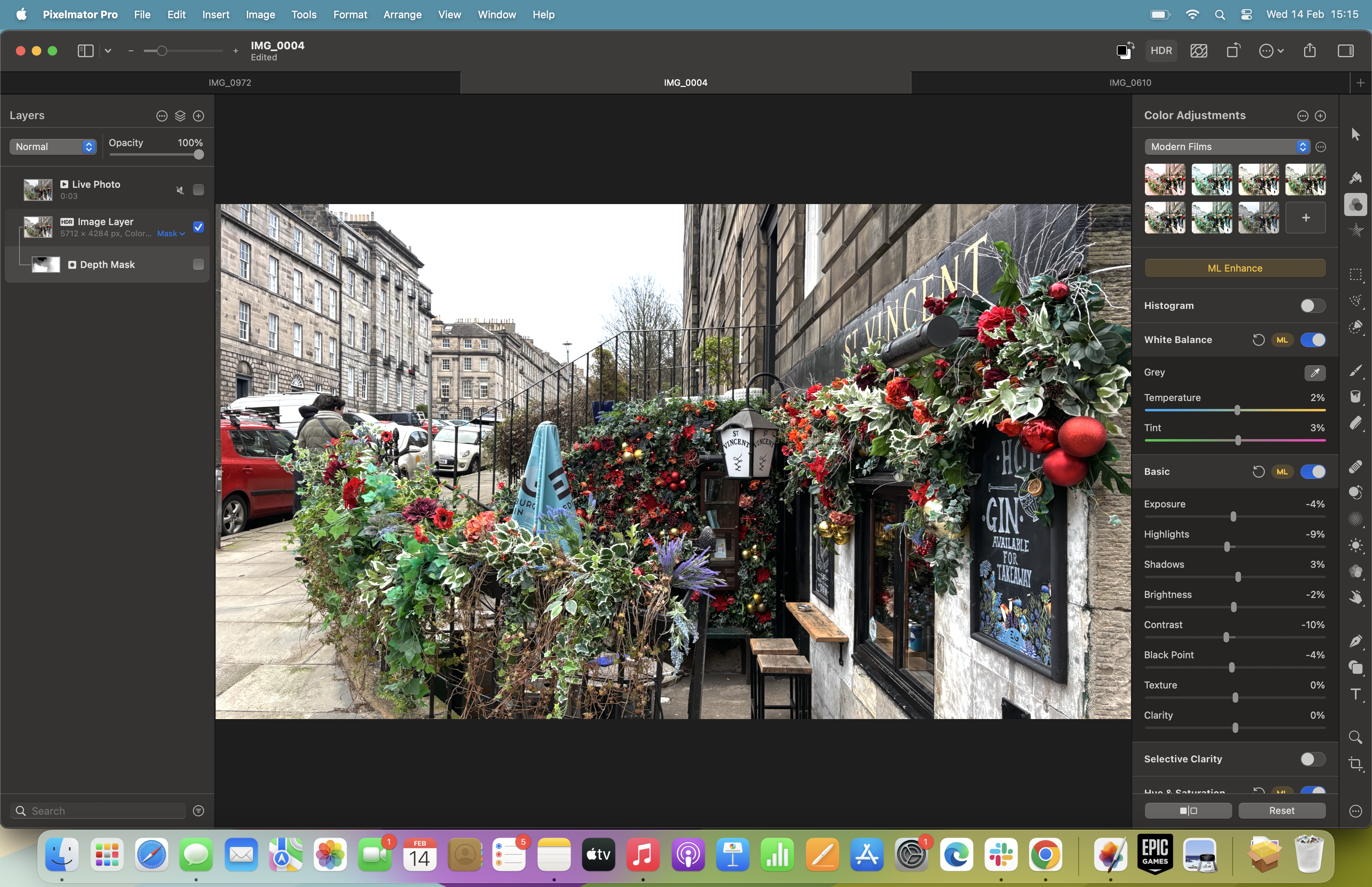
(Изображение предоставлено: Будущее)
Третий и обычно последний этап редактирования этих фотографий происходит в Films. Как я уже упоминал, это действительно похоже на фильтры Instagram на стероидах для фотографий на iPhone. Есть восемь категорий, включая «Винтаж», «Черно-белое» и «Модерн», в каждой из которых представлено несколько отдельных фильмов. Как и в случае с настройками ИИ, вы можете просто щелкнуть фильтр, чтобы увидеть его эффект, или щелкнуть по нему еще раз, чтобы удалить, если он вам не нравится.
Иногда я довольствуюсь изображением, для которого не нужна пленка, но если она нужна, ее добавление заменяет вышеупомянутые настройки цвета. Если фильм мне нравится больше, чем «Корректировка цвета», я буду придерживаться его, но если чего-то все еще не хватает, вы можете нажать Улучшение машинного обучения нажмите кнопку еще раз, пока активен фильтр, чтобы получить лучшее от обоих миров: тщательно подобранный фильм с настройками искусственного интеллекта, внесенными сверху.
Это может показаться немного суматошным, но это очень просто, если вы освоитесь. Pixelmator позволяет мне обрезать и настраивать цвета изображений обычно примерно за 10 секунд. Конечно, я не вникаю в глубины профессиональной фотографии и не работаю свадебным фотографом-фрилансером, но для моих повседневных нужд этот рабочий процесс абсолютно идеален. Вот краткий обзор трех отредактированных изображений, которые мне предоставил Pixelmator Pro.
Как видите, я обрезал этот кадр до формата 16:9, и он мне очень понравился, мне нравятся цвета цветочной композиции, но, поскольку я Шотландия, все это кажется немного размытым и серым.

(Изображение предоставлено: Будущее)
Я накинул на него пленку (Cinematic 1, если вам интересно) и сразу отдал предпочтение цветам здесь.

(Изображение предоставлено: Будущее)
В качестве последнего штриха я добавил поверх пленки ML Enhance, который возвращает праздничный красный цвет большей части декора (и припаркованной машине).

(Изображение предоставлено: Будущее)
Честно говоря, я предпочитаю второе из этих трех изображений, но в этом прелесть Pixelmator Pro. Улучшения искусственного интеллекта в одно касание позволяют мне вносить значительные изменения одним нажатием кнопки и так же быстро их отменять. Хотя это не принесет мне никаких наград в области фотографии, это, безусловно, улучшение.
Пока Пиксельматор Про не бесплатен, его цена в 49,99 долларов намного выше, чем стоимость некоторых программ для редактирования фотографий, и есть даже бесплатная пробная версия для Mac. Если вы начинающий айфонографист и вам нужен быстрый и простой способ поднять ваши изображения на новый уровень, я не могу не порекомендовать его.
Используете ли вы Pixelmator Pro? Поделитесь своими фотографиями с iMore на X (Твиттер) используя #iMorePhotographyWeek
